计算机应用基础--2012126操作题
- 格式:doc
- 大小:76.00 KB
- 文档页数:8

《计算机应用基础》题库-操作题二、操作系统题1 请在考生文件夹下进行如下操作:1)在考生文件夹下的null1文件夹下建立sight1文件夹;2)将考生文件夹下的wang1文件夹删除;3)在考生文件夹下查找sower1文件夹,并将它复制到考生文件夹下的cheng1文件夹下。
2 请在考生文件夹下进行如下操作:1)在考生文件夹下的sea2文件夹下建立unless2文件夹;2)将考生文件夹下的wang2文件夹设置为"隐藏"属性;3)查找考生文件夹下的chen2文件夹,将其复制到考生文件夹下的test2文件夹下。
3 请在考生文件夹下进行如下操作:1)在考生文件夹下的you4文件夹下建立charge4文件夹;2)在考生文件夹下查找rose4文件夹并复制到考生文件夹下的cheng4文件夹下;3)将考生文件夹下的prepare4文件夹删除。
4 请在考生文件夹下进行如下操作:1)将考生文件夹下的ksk5文件夹下的sss5.xls文件更名为ttt5.xls;2)将考生文件夹下的hard5.bak文件移到考生文件夹下的pass5文件夹下;3)将考生文件夹下的start5.exe文件设置为"隐藏"属性。
5 请在考生文件夹下进行如下操作:1)将考生文件夹下的st8.doc文件移到考生文件夹下的one8文件夹下;2)将考生文件夹下的text8文件夹下的Ld8.txt文件更名为mov8.txt;3)将考生文件夹下的function8.txt文件设置为"隐藏"属性。
6 请在考生文件夹下进行如下操作:2)将考生文件夹下的clear9.scp文件复制到考生文件夹下的load9文件夹下;3)将考生文件夹下的syntax9文件夹下的byte9.hat文件更名为word9.adr。
7 请在考生文件夹下进行如下操作:1)将考生文件夹下的short11.doc文件复制到考生文件夹下的fun11文件夹下;2)将考生文件夹下的call11文件夹下的gold11.txt文件更名为qawer11.txt;3)在考生文件夹下的testwin11文件夹中查找dawn11.ppt文件并删除该文件。
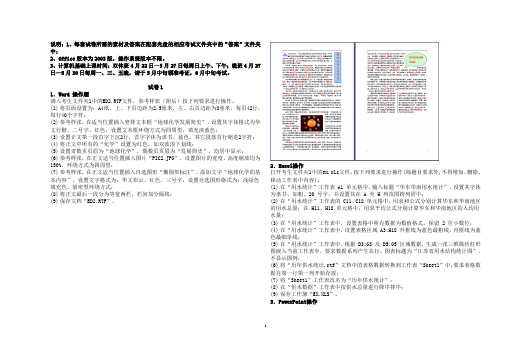
说明:1、每套试卷所需的素材及答案在配套光盘的相应考试文件夹中的“答案”文件夹中;2、Office版本为2003版,操作系统版本不限。
3、计算机基础上课时间:双休班4月22日—5月27日每周日上午、下午;晚班4月27日—5月30日每周一、三、五晚,请于5月中旬领准考证,6月中旬考试。
试卷11.Word 操作题调入考生文件夹1中的ED2.RTF文件,参考样张(附后)按下列要求进行操作。
(1) 将页面设置为:A4纸,上、下页边距为2.5厘米,左、右页边距为3厘米,每页42行,每行40个字符;(2) 参考样张,在适当位置插入竖排文本框“地球化学发展简史”,设置其字体格式为华文行楷、二号字、红色,设置文本框环绕方式为四周型,填充淡蓝色;(3) 设置正文第一段首字下沉2行,首字字体为隶书、蓝色,其它段落首行缩进2字符;(4) 将正文中所有的“化学”设置为红色,加双波浪下划线;(5) 设置奇数页页眉为“地球化学”,偶数页页眉为“发展简史”,均居中显示;(6) 参考样张,在正文适当位置插入图片“PIC2.JPG”,设置图片的宽度、高度缩放均为150%,环绕方式为四周型;(7) 参考样张,在正文适当位置插入自选图形“椭圆形标注”,添加文字“地球化学的基本内容”,设置文字格式为:华文彩云、红色、三号字,设置自选图形格式为:浅绿色填充色、紧密型环绕方式;(8) 将正文最后一段分为等宽两栏,栏间加分隔线;(9) 保存文档“ED2.RTF”。
2.Excel操作打开考生文件夹1中的ex.xls文件,按下列要求进行操作(除题目要求外,不得增加、删除、移动工作表中内容)。
(1) 在“用水统计”工作表 A1 单元格中,输入标题“华东华南用水统计”,设置其字体为隶书、加粗、20 号字,并设置其在 A 至 H 列范围跨列居中;(2) 在“用水统计”工作表的 C11、C18 单元格中,用求和公式分别计算华东和华南地区的用水总量;在 H11、H18 单元格中,用求平均公式分别计算华东和华南地区的人均用水量;(3) 在“用水统计”工作表中,设置表格中所有数据为数值格式,保留 2 位小数位;(4) 在“用水统计”工作表中,设置表格区域 A3:H18 外框线为蓝色最粗线,内框线为蓝色最细单线;(5) 在“用水统计”工作表中,根据 D3:G3 及 D5:G5 区域数据,生成一张三维簇状柱形图嵌入当前工作表中,要求数据系列产生在行,图表标题为“江苏省用水结构统计图”,不显示图例;(6) 将“历年供水统计.rtf”文档中的表格数据转换到工作表“Sheet1”中,要求表格数据自第一行第一列开始存放;(7) 将“Sheet1”工作表改名为“历年供水统计”;(8) 在“供水数据”工作表中按供水总量进行降序排序;(9) 保存工作簿“EX.XLS”。
![计算机应用基础操作题及解答[1]](https://img.taocdn.com/s1/m/1f930658f5335a8102d220ff.png)
2.4.2 操作题自测1.请在考生文件夹下完成如下操作:(1)在考生文件夹下建立“图片2”文件夹;(2)在考生文件夹下查找所有的jpg文件,并将文件移动到“图片2”文件夹中;(3)将名为“2.jpg”文件设为只读文件。
2.请在考生文件夹下完成如下操作:(1)在考生文件夹下建立“WORD文档”文件夹;(2)在考生文件夹下查找“文件操作.doc”文件,将它复制到“WORD文档”文件夹中。
3.请在考生文件夹下完成如下操作:(1)在考生文件夹下创建名为“MYFILE”的文件夹;(2)将“MYFILE”文件夹复制到考生文件夹下的“ME”文件夹中,并将“ME”文件夹改名为“我的文件夹”;(3)查找考生文件夹下的“我的文档.ppt”文件,并为其创建桌面快捷方式,快捷方式名称为“我的文档.ppt”。
4.请在考生文件夹下完成如下操作:(1)在考生文件夹下建立“日志”文件夹;(2)在考生文件夹下建立“报告”文件夹;(3)在考生文件夹下的“报告”文件夹中建立“进货”和“出售”两个文件夹;(4)新建一个名为“简历.DAT”的文件,输入内容“销售报告”,并将其保存在“出售”文件夹中;(5)在考生文件夹下建立“出售”的快捷图标,快捷方式名为“出售”。
5.请在考生文件夹下完成如下操作:(1)在考生文件夹下建立“计算机基础练习”文件夹;(2)在“计算机基础练习”文件夹下建立“文字”、“图片”和“多媒体”三个子文件夹;(3)在考生文件夹下查找一个名为“1.BMP”的图片文件,将它复制到“图片”文件夹中。
6.请在考生文件夹下完成如下操作:(1)在考生文件夹下建立“userl”、“user2”两个文件夹;(2)通过资源管理器,打开考生文件夹下的“program”文件夹,将文件夹中的“张三.zip”、“李四.zip”和“王五.zip”三个文件复制到“user1”文件夹中。
7.请在考生文件夹下完成如下操作:(1)在考生文件夹下建立“文档”文件夹;(2)在考生文件夹下搜索“我的文档.doc”文件,并将其复制到“文档”文件夹中;(3)打开Windows的“帮助”窗口,把“帮助和支持中心”窗口图片以“帮助”为文件名、bmp为后缀名,保存到考生文件夹中;(4)将桌面背景设置为考生文件夹下“帮助”文件的画面,显示方式为居中。

操作题例题与解析【例2-11】(1)在C盘的根目录下建立一个新文件夹,并取名为“我的新文件夹”;(2)将此文件夹的快捷方式放在桌面上。
【答案与解析】有如下4个操作步骤:①在“资源管理器”左窗格选定需建立文件夹的磁盘驱动器C盘图标;②单击工具栏中“新建文件夹”按钮;③右击“资源管理器”右窗口出现的“新建文件夹”图标,在弹出的快捷菜单中选择“重命名”,在文件名对应的矩形框中输入“我的新文件夹”后再单击窗口空白处予以确认;④选定此文件夹,右击,选择快捷菜单中“发送到”→“桌面快捷方式”。
(注意,此题要求的是在“资源管理器”窗口中建立新文件夹这个前提。
此外还应注意建成后还要创建快捷方式,放在桌面上。
如直接在桌面上建立一个文件夹,其操作步骤将很不相同。
【例2-12】(1)在D盘的根目录下建立一个文本文件,并取名为“练习.txt”;(2)将此文件设置为“只读”属性;(3)将桌面背景设置为“Windows桌面背景”图片中的任意一个图片。
【答案与解析】有如下5个操作步骤:①双击桌面“计算机”图标,单击D盘图标;②单击“文件”菜单项,选择“新建”→“文本文档”菜单项,把新建文件命名为“练习”;或右击D盘内容窗口空白处,在弹出的快捷菜单中选择“新建选项建立文件;③右击此文件图标,在弹出的快捷菜单中选中“属性”,在弹出的“属性”对话框中,在文件的“只读”属性前打钩,单击“确定”按钮;④打开控制面板,选择“外观”下的“更改桌面背景”任务,在随后出现的“桌面背景”窗口中,图片位置设为“Windows桌面背景”,在图片预览中选择任意一个图片后,单击“保存修改”按钮。
【例2-13】(1)打开桌面“计算机”窗口;{(2)查找C盘上第一级子目录zml中所有的DOCX文件;(3)对査出的文件按名称排列且显示文件的详细信息。
【答案与解析】有如下4个操作步骤:①双击“计算机”图标,在出现的窗口左窗格中单击“磁盘(D:)”图标;②在窗口右侧D盘的文件夹内容窗口中双击zml文件夹图标;③在“搜索”栏中输入*.DOCX,在文件夹内容窗U中将列出所有的DOCX文件;④单击“查看”菜单,选择“详细信息”和“排序方式”→“名称”菜单命令。
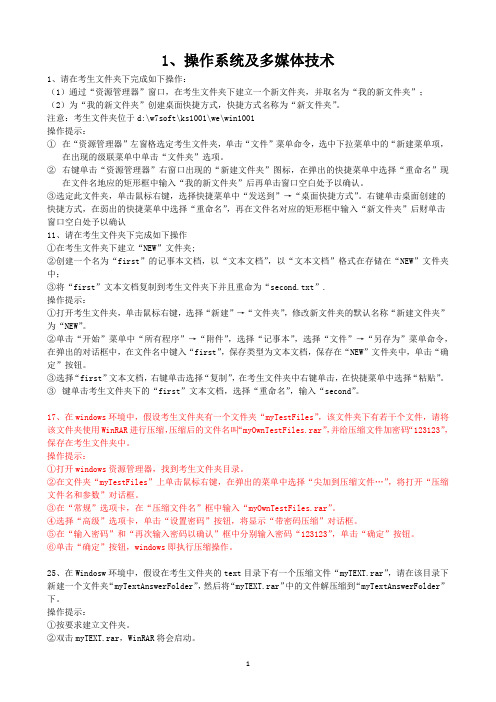
1、操作系统及多媒体技术1、请在考生文件夹下完成如下操作:(1)通过“资源管理器”窗口,在考生文件夹下建立一个新文件夹,并取名为“我的新文件夹”;(2)为“我的新文件夹”创建桌面快捷方式,快捷方式名称为“新文件夹”。
注意:考生文件夹位于d:\w7soft\ks1001\we\win1001操作提示:①在“资源管理器”左窗格选定考生文件夹,单击“文件”菜单命令,选中下拉菜单中的“新建菜单项,在出现的级联菜单中单击“文件夹”选项。
②右键单击“资源管理器”右窗口出现的“新建文件夹”图标,在弹出的快捷菜单中选择“重命名”现在文件名地应的矩形框中输入“我的新文件夹”后再单击窗口空白处予以确认。
③选定此文件夹,单击鼠标右键,选择快捷菜单中“发送到”→“桌面快捷方式”。
右键单击桌面创建的快捷方式,在弱出的快捷菜单中选择“重命名”,再在文件名对应的矩形框中输入“新文件夹”后财单击窗口空白处予以确认11、请在考生文件夹下完成如下操作①在考生文件夹下建立“NEW”文件夹;②创建一个名为“first”的记事本文档,以“文本文档”,以“文本文档”格式在存储在“NEW”文件夹中;③将“first”文本文档复制到考生文件夹下并且重命为“second.txt”.操作提示:①打开考生文件夹,单击鼠标右键,选择“新建”→“文件夹”,修改新文件夹的默认名称“新建文件夹”为“NEW”。
②单击“开始”菜单中“所有程序”→“附件”,选择“记事本”,选择“文件”→“另存为”菜单命令,在弹出的对话框中,在文件名中键入“first”,保存类型为文本文档,保存在“NEW”文件夹中,单击“确定”按钮。
③选择“first”文本文档,右键单击选择“复制”,在考生文件夹中右键单击,在快捷菜单中选择“粘贴”。
③键单击考生文件夹下的“first”文本文档,选择“重命名”,输入“second”。
17、在windows环境中,假设考生文件夹有一个文件夹“myTestFiles”,该文件夹下有若干个文件,请将该文件夹使用WinRAR进行压缩,压缩后的文件名叫“myOwnTestFiles.rar”,并给压缩文件加密码“123123”,保存在考生文件夹中。
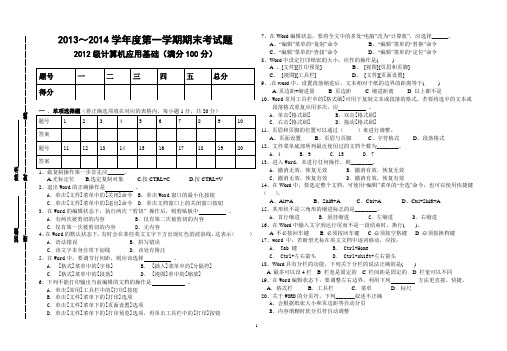
2013~2014学年度第一学期期末考试题2012级计算机应用基础(满分100分)A.光标定位B.选定复制对象C.按CTRL+CD.按CTRL+V 2、退出Word 的正确操作是 。
A .单击[文件]菜单中的[关闭]命令B .单击Word 窗口的最小化按钮C .单击[文件]菜单中的[退出]命令D .单击文档窗口上的关闭窗口按钮 3、在Word 的编辑状态下,执行两次“剪切”操作后,则剪贴板中 。
A .有两次被剪切的内容 B .仅有第二次被剪切的内容 C .仅有第一次被剪切的内容 D .无内容 4、在Word 的默认状态下,有时会在某些英文文字下方出现红色的波浪线,这表示( ) A .语法错误 B .拼写错误 C .该文字本身自带下划线 D .该处有附注5、在Word 中,要调节行间距,则应该选择 。
A . [格式]菜单中的[字体]B . [插入]菜单中的[分隔符]C . [格式]菜单中的[段落]D . [视图]单中的[缩放] 6、下列不能打印输出当前编辑的文档的操作是 。
A .单击[常用]工具栏中的[打印]按钮 B .单击[文件]菜单下的[打印]选项 C .单击[文件]菜单下的[页面设置]选项D .单击[文件]菜单下的[打印预览]选项,再单击工具栏中的[打印]按钮7、在Word 编辑状态,要将全文中的多处“电脑”改为“计算机”,应选择______。
A 、“编辑”菜单的“复制”命令 B 、“编辑”菜单的“替换”命令 C 、“编辑”菜单的“查找”命令 D 、“编辑”菜单的“定位”命令 8、Word 中设定打印纸张的大小,应作的操作是( )A 、[文件][打印预览]B 、 [视图][页眉和页脚]C 、 [视图][工具栏]D 、 [文件][页面设置]9、.在word 中,设置段落缩进后,文本相对于纸的边界的距离等于( ) A 页边距+缩进量 B 页边距 C 缩进距离 D 以上都不是10、Word 常用工具栏中的[格式刷]可用于复制文本或段落的格式,若要将选中的文本或段落格式重复应用多次,应 。
2012电大计算机应用基础、Internet应用、Internet应用部分操作题考试答案(91至117题)98、某网站的主页地址是:,打开此主页,通过对IE浏览器参数进行设置,使其成功为IE的默认主页。
操作提示: 1、单击答题窗口下方的“打开[Internet应用]应用程序”,启动虚拟IE,在虚拟IE的地址栏中输入“”后,按回车键,即可打开此网页; 2、点击浏览器上方的“工具”菜单,选择“Internet选项”,在弹出的对话框中选择“常规”选项卡,设置“主页”为“使用当前页”。
99、利用Internet ExpIorer浏览器提供的搜索功能,选取搜索引Google(网址为:/)搜索含有单词“basketball”的页面,将搜索到的第一个网页内容以.htm的格式保存到(D:\E….)……为SS.htm。
操作提示: 1、单击答题窗口下方的“打开[Internet应用]应用程序”,启动虚拟IE; 2、在“地址”栏内输入:/,并按Enter键即可打开Google主页; 3、在搜索栏内输入关键字:basketball; 4、最后单击“Google搜索”按钮即可进行搜索查找; 5、打开搜索结果中的第一个链接,将该网页以仅HTML保存为SS.htm。
100、某网站的网址时:/index.do,打开此网页,并将该页面的内容以仅HTML格式保存到(D:\E……)…“西电研究生网站”…。
操作提示: 1、单击答题窗口下方的“打开[Internet应用]应用程序”,启动虚拟IE; 2、在地址栏输入:/index.do,打开主页。
3、在“文件”菜单上,单击“另存为”,出现保存网页的对话框,选择文件要保存的位置,输入文件名“西电研究生网站”,文件类型选择“网页,仅HTML (*.htm,*.html)”,单击“保存”按钮。
101、打开IE浏览器,设置IE不显示图片。
利用Internet ExpIorer浏览器提供的搜索功能,选取….( http://www )查找“申花企业”的…命名为shen.txt。
第一套1、2、3、4、5、6、7、8、9、10、11、12、13、14、15、16、进入word的编辑状态后,进行中文和英文标点符号之间切换的快捷键是D. Ctrl+.17、在word中,下述关于分栏操作的说法,正确的是A可以将指定的段落分成指定宽度的两栏18、19、20、21、22、23、24、25、26、27、28、29、30、31、32、33、34、35、36、37、38、39、40、41.打开考生文件夹下的文件"XJ225.DOC",并按照下列要求进行排版。
1.设置标题文字隶书、二号、加粗、蓝色、居中。
2.正文第一段段落设置左右各缩进0.8厘米、首行缩进两个字符、行距设置为单倍行距。
3.将第2步设置定义成样式命名为“考试样式”,设置第二段格式采用“考试样式”。
操作完成后以原文件名保存在考生文件夹下。
操作提示:①选定标题,单击“格式”中的“字体”命令,打开字体对话框,将“中文字体”下拉框设置为“隶书”,“字形”选择框设置为加粗,“字号”选择框设置为“二号”,“字体颜色”下拉框设置为“蓝色”,然后在格式工具栏中选择“居中”;②选定第一段,单击“格式”菜单中的“段落”命令,在缩进左中输入0.8厘米,在缩进右中输入0.8厘米,在特殊格式中选择“首行缩进”,度量值中填入2个字符,行距选择框中选择单倍行距。
③选择第一段,单击“格式”中的“样式和格式”命令,选择“新样式”,在名称中输入“考试样式”,然后全择第二段,选择样式中的“考试样式”。
42.打开考生文件下的Word文档“WordNH24.doc”,完成以下操作:1、将文档中剪贴画的环绕方式设置为“上下型”;2、将文档的第一段“从80年代末…”首行缩进0.75厘米(不能使用空格代替缩进);3、将文档的全文(除标题与表格外)的行间距设为“单倍行距”;4、在表格的第3列与第4列之间插入一个空白列。
操作完成后以原文件名保存在考生文件夹下。
1、打开考生文件夹下的文件5-1.ppt,并按要求完成以下操作:在幻灯片选项卡中第1张幻灯片后插入一张只有标题的新幻灯片,再删除第1张幻灯片。
完成以上操作后,将该文件以原文件名保存在考生文件夹下。
评析:操作提示:①在幻灯片选项卡中选择第一张幻灯片,按Enter键在第1张幻灯片后插入一张只有标题的新幻灯片;②选择第一张幻灯片,按Del键删除。
2、打开考生文件夹下的文件5-3.ppt,并按要求完成以下操作:(1)插入剪贴库中的任意声音文件(并设置为自动播放);(2)设置声音图标隐藏。
完成以上操作后,将该文件以原文件名保存在考生文件夹下。
评析:操作提示:①选择"插入"菜单中的"影片和声音"命令,从级联菜单中选择"剪辑管理器中的声音"命令,打开剪贴画窗格;②单击剪贴画窗格中的任意声音,插入到幻灯片中,并设置声音自动播放;③单击任务窗格的下拉菜单按钮,选择"自定义动画"按钮,选择动画下拉菜单中的"效果选项"按钮,打开"播放声音"对话框,选择"声音设置"对话框中的"幻灯片放映时隐藏声音图标"复选框。
3、打开考生文件夹下的文件5-4.ppt,并按要求完成以下操作:(1)幻灯片中插入"八角星"自选图形;(2)在图形上添加文字"动画播放"。
完成以上操作后,将该文件以原文件名保存在考生文件夹下。
评析:操作提示:①单击"绘图"工具栏上的"自选图形"按钮,选择"星与旗帜"中的"八角星",绘制图形;②在八角星上单击鼠标右键,在快捷菜单中选择"添加文本"命令,输入文字"动画播放"。
4、打开考生文件夹下的文件5-5.ppt,并按要求完成以下操作:在演示文稿上插入艺术字"PowerPoint演示文稿"。
2024年电大本科计算机应用基础网考操作题及答案2024年电大本科计算机应用基础网考操作题及答案一、操作题请根据以下描述,写出操作步骤:1、在Word文档中,有一段文字需要加上项目符号。
操作步骤是:首先选中需要添加项目符号的段落,然后点击菜单栏中的“插入”选项,在弹出的菜单中点击“符号”按钮,选择“项目符号”插入即可。
2、在Excel表格中,有一列数字需要按照由高到低的顺序进行排序。
操作步骤是:首先选中需要排序的数字列,然后点击菜单栏中的“数据”选项,在弹出的菜单中点击“排序”按钮,选择“降序”排序即可。
3、在PowerPoint演示文稿中,有一张幻灯片需要进行形状合并操作。
操作步骤是:首先选中需要合并的形状,然后点击菜单栏中的“格式”选项,在弹出的菜单中点击“合并形状”按钮,选择“合并”选项即可。
二、答案1、操作题1的答案是:选中需要添加项目符号的段落,然后点击菜单栏中的“插入”选项,在弹出的菜单中点击“符号”按钮,选择“项目符号”插入即可。
2、操作题2的答案是:首先选中需要排序的数字列,然后点击菜单栏中的“数据”选项,在弹出的菜单中点击“排序”按钮,选择“降序”排序即可。
3、操作题3的答案是:首先选中需要合并的形状,然后点击菜单栏中的“格式”选项,在弹出的菜单中点击“合并形状”按钮,选择“合并”选项即可。
2024年电大计算机应用基础网考试题与答案2024年电大计算机应用基础网考试题与答案一、选择题1、下列选项中,不属于计算机硬件的是()。
A. 输入设备 B. 软件C. 输出设备D. 控制器2、下列选项中,属于操作系统的是()。
A. Excel B. Android C. Windows D. Photoshop3、下列选项中,不属于计算机程序设计语言的是()。
A. C++ B. JavaC. PythonD. SQL4、下列选项中,不属于计算机网络应用的是()。
A. 远程登录 B. 网络游戏 C. 视频会议 D. 数据存储与备份5、下列选项中,不属于计算机病毒的是()。
《计算机应用基础》上机试题及答案一、Windows基本操作(8分)1、在D盘的根目录下以你的学号为名建一个文件夹,在该文件夹下再建两个子文件夹,名字分别为NUMBER-B1和NUMBER-B2。
(文件夹结构如下)。
XXXXXXXX NUMBER-B1NUMBER-B22、word录入文档(教材前页“组编前言”第一自然段,以文件名“排版B”保存在以学号命名的文件夹内。
3、将当“排版B”的文件复制到NUMBER-B1文件夹中。
二、文字录入(7分)按要求用word录入给定的文字:(教材前页“编者的话”第一、二、三自然段)1、录入文字取名“BB1”文件,存入上面建立的文件夹NUMBER-B1中。
2、英文、数字按半角方式录入,标点符号按全角方式录入。
三、编辑与排版(15分)打开“BB1”文件,完成如下操作。
1、页面设置:纸张为B5,纵向;页边距上、下、左、右均为2cm。
2、排版设置:标题为黑体三号粗体居中;正文为宋体小四号;首行缩进2个汉字,行距为1.5倍行距。
3、将第一自然段分为两栏。
4、将文中的所有“计算机”全部替换为“computer”(红色,四号,粗斜体)。
5、在正文末尾输入艺术字,艺术字为自己的姓名。
环绕方式为“紧密型”。
6、打开文件“排版B”,将全部内容粘贴到艺术字之后,再以“BB2”为文件名保存在NUMBER-B2文件夹中。
四、Excel操作(10分)1、按要求建立如下实线表格,并输入内容。
2、标题跨列居中。
3、用公式计算出总分、平均分、最高总分。
(使用其它方法不得分)。
4、在表格下插入图表(柱形图),数据范围为姓名和各科成绩,图表标题为“成绩统计表”。
5、结果以文件名“统计B.XLS”保存在NUMBER-B2文件夹中。
计算机应用基础上机考核模拟试题一、Windows操作(25分)1、在E盘根目录新建名为BOOK文件夹,并在该文件夹下建立名为Chinese的二级文件夹;2、将C盘下所有t*.txt(包括子目录下的文本文档)复制到BOOK下;3、将C盘下所有的系统文件(*.sys)复制到Chinese下;4、把开始菜单“程序”--“附件”中的“记事本”应用程序,在开始菜单的“程序”中建立快捷方式。
5、为开始菜单“程序”--“附件”中的“计算器”应用程序,建立一个桌面快捷方式。
二、Word操作(25分)打开“记事本”应用程序,在“帮助”菜单选“帮助主题”,显示“记事本”概述内容,并把全部内容复制到Word 文档中,然后进行如下设置:1、第一行标题设为艺术字(格式任选一种);2、第一段内容设为楷体、4号、蓝色、倾斜、加下划线,并且字符间距加宽到2磅;3、第二段设置如下:l 段前间距1行、段后间距2行、行距1.5倍l 段落左缩进1字符、悬挂缩进2字符l 使用“替换”命令,把所有“记事本”替换成“NotePad”4、最后用MyWord作文件名保存到第一题中建立的文件夹BOOK中。
三、Excel操作(25分)在Sheet1单元格E1:E19中以填充方式输入等比序列:1,3,9,27……387420489,并在单元格E20求上述19个数据的平均值。
然后把E1:E19中数据复制到A2:A20,并按从大到小顺序进行数据排序。
在Sheet2中填入下表,并用Excel中公式计算总分和平均分(人工计算不给分)成绩表最后用MyExcel作文件名保存到第一题建立的文件夹BOOK中。
四、PowerPoint操作(25分)制作包含3种以上版式、超过5张幻灯片的演示文稿,具体内容不限(可自行输入)。
要求放映时,有动画效果:第2页文字“从右上角飞入”;各幻灯片切换采用“水平百叶窗”。
最后用MyPowerPoint作文件名保存到第一题建立的文件夹BOOK中。
二、文字输入用Shift和Ctrl键切换输入法,按照原文在两行之间的空当初输入,不会的可用空格键略过,这样就不会出现红色错误三、Windows1.将系统日期改为昨天2.在考试文件夹中创建新文件夹,命名为“n4”3.将考试文件夹中的x4文件夹中的文件p4.dat复制到考试文件夹q4文件夹中4.将考试文件夹中的文件d3.doc删除5.将考试文件夹中的文件“旧3.txt”换名为“新3.txt”6.在桌面上为考试文件夹中的应用程序ap1.exe创建快捷方式,命名为ap1四、word1.用word打开考试文件夹中的文件WY.doc,按如下要求操作后,另存为文件WY4.doc将正文段首位置的“电子计算机”提升三磅,并调整页面设置:上下左右的页边距分别为2.4厘米,2.5厘米,2.0厘米,2.2厘米2.用word打开考试文件夹中的文件“计算机文化27.doc”,按如下要求进行处理后,另存为文件“文化27.doc”将上述文件中的全文行间距设置固定值为24磅,并在正文中首次出现“计算机文化”之处标以下划线3.用word打开考试文件夹中的文件“计算机文化23.doc”,按如下要求进行处理后,另存为文件“文化23.doc”将上述文件中的标题改为居中三号黑体,正文全部改为四号楷体-GB23124.用word打开考试文件夹中的文件“计算机文化24.doc”,按如下要求进行处理后,另存为文件“文化24.doc”在上述文件的正文后插入指定的图片并将图片浮于文字上方(图片文件在考试文件夹中,命名为pic4.bmp)。
5.用word打开考试文件夹中的文件WY.doc,按如下要求操作后,另存为文件WY1.doc将“打字”后面的逗号改为顿号,删除“它是具有众多功能的高级”中的“具有”,并为正文第一段段落设置方框和10%的底纹图案6.用word打开考试文件夹中的文件WY.doc,按如下要求操作后,另存为文件WY2.doc将正文第一段与第三段合并,再在每一段的开始处分别插入一个特殊符号“黑三角”,“黑五星”五、Excel1.打开考试文件夹下的EX11.xls文件,求出总分并对总分210分以上,英语60分以上的数据进行筛选,操作完毕后将文件存入考试文件夹下的EX14.xls文件中2.将考试文件夹下的EXX.xls文件的表格内容作为数据绘制簇状柱形图,图标的横坐标用学生姓名表示,并将图例显示在底部。
操作完毕后将文件存入考试文件夹下的EX3.xls文件中3.请将考试文件夹下的EX11.xls文件的表进行行列转置。
操作完毕后将文件存入考试文件夹下的EX12.xls文件中4.请在考试文件夹下新建一个EXCEL文档,并将下列成绩表输入到sheet1工作表左上角,并用SUM (:)函数计算每人的总分数。
操作完毕后将文件存入考试文件夹下的EX10.xls文件中英语语文计算机总分张明85 76 56李林81 76 64黄杰92 65 80王东67 83 75刘玲58 85 65六、电子邮件1.进入信箱,读草稿中的第一封邮件2.向xian@地址发送邮件,并抄送给张老师,张老师的EMAIL地址为ZHang@26,电文为“欢迎光临”,并发送文件考试文件夹下文件FJ0.txt七、浏览器完成如下要求:进入“网易”网站,其网址为“”注:考试过程中切记经常存盘!!!!切记!!!计算机基础和应用考试模拟上机试题班级:计算机班学号姓名:一、中文打字(下面的文章约为340字)“伊妹儿”是电子邮件的雅称,是已经被几乎所有网虫们都熟悉了解并广泛使用的网络宠儿之一。
在岁末年初,通过电子邮件给远在天涯海角的亲朋好友送上一声节日的问候,也算是网上过年的主要内容之一。
通过“伊妹儿”给经常与你在网上进行“电邮”联系的朋友们写封新年问候信,这似乎没有什么可讲解的,的确,这就和你平时给他们写信一样简单,只不过此时你可以选择一张漂亮的“信纸”,即选择一种带有背景图案的画片作为写信的“信纸”,这种“选择信纸”的功能在几乎所有的电子邮件软件中都有提供。
然而需要注意的是,如果你要问候的朋友是在遥远的大洋彼岸,那么你就应该考虑尽量不要用中文来传达问候的信息,因为对方的电脑上很可能没有中文平台你的一片心意在对方的机器上却化作了一堆乱码,这无论如何也不能算是一件美妙的事情。
二、WINDOWS操作1. 将WINDOWS“附件”中的记事本程序真正从系统中删除掉。
2. 将在“画图”程序中的画的图形存成BMP文件,再在WORD97的文档中将之插入。
3. 将“活动的标题栏”的色彩从右到左设为从蓝到红。
4. 将WINDOWS操作过程中的“程序错误”的声音设为“Ding.wav”.5. 将智能ABC输入法删除,再安装恢复。
三、资源管理器操作1. 在E盘根目录下新建一个子目录“study”。
2. 在子目录study中建立三个子目录“user01”、“ user02”、“ user03”。
3. 在子目录user03中新建一个word文件,命名为“USER03”,并将它拷贝到子目录user01中和上级目录study中。
4. 在子目录user02中新建一个文本文件,命名为“USER01.txt”。
5. 在子目录user01中新建一个文本文件,命名为“USER02.txt”。
6. 将子目录user01中和子目录user02中的文本文件互换位置。
7. 用查找的方法将这些新建的文本文件一次全部删除。
四、WORD考题:似乎所有的计算机专家、计算机用户都在不同程度上或不同立场上对计算机病毒产生的原因进行分析和判断,至今还没有达到实质上的一致。
但可以看到计算机病毒产生的原因决非一种,动机也不尽相同。
不过,仍然可以相信,计算机病毒产生并广泛传染的根本原因在于那些对计算机语言和操作系统有深入了解的一些恶作剧者。
他们都是为了各种目的而人为制造出来的。
虽则有些计算机病毒的制造者的本意并非要损害计算机系统,然而计算机病毒的广泛传播已给社会带来了严重的恶果。
就目前计算机病毒对计算机造成影响来看,主要可以分为两个方面:对计算机网络的危害和对微型计算机的危害。
病毒对网络的危害主要是:病毒程序通过“自我复制”传染正在运行的其它程序;可以侵害与该系统联网的其它计算机系统;可以与正在运行的程序争夺计算机资源;可以冲毁存储的大量数据和程序;可以导致该系统中计算机控制的一切系统失控:指挥系统失灵、银行金融系统瘫痪、卫星与导弹失控、工厂生产停滞、政府机构及事业单位秩序紊乱。
病毒对微型计算机的危害主要是:破坏磁盘文件分配表或产生磁道格式化,磁盘上的信息造成丢失;将非法数据DOS的内存参数区,引起系统崩溃;不断反复传染拷贝,造成存储空间减少,并影响系统运行效率;删除、修改、破坏硬盘或软盘上特定的可执行文件或数据文件等等。
由此可见计算机病毒对网络和微机的侵害,将造成巨大的危害和损失。
一个小巧的病毒程序可令一台微型计算机、一个大型计算机系统或一个网络处于瘫痪状态。
这一方面反映了当今计算机系统的脆弱性。